PSP改造方法・CFWの意味・・・CFW導入からゲームの導入まで [CFW]
こんばんわ^^ まずですね、
準備するもの、次に用語を理解しましょう。。
①準備する物・・・
PSP本体(1000がお勧め)
本体 2000と3000はだるいw
対策されてる基盤が混じってるかんね~
まぁ出来ることを信じて当ブログで挑戦してみてくださいmm
- メモリースティック(容量が300MBほどあれば十分です)
パンドラバッテリー買う予算が無い方はPSP-Q パンドラバッテリー無しで FW 5.03 以下のPSPにCFWを導入する方法さんでも使ってくださいw
------------------------------------------------
・・・っと、あれだよ、用語。
CFWって?
って所から入りましょう。
通常プレイでバージョンアップできるシステムウェアが改造されたものです。
これをPSPに導入することによりPSPの改造が成立します。
そしてISO(ゲームのROM)をメモリースティックのルートにISOと言うフォルダを作ってその中にゲームのISO(PSPゲームのROMの拡張子・・・)またはCSO(ISOを圧縮した物)を入れることで自作アプリやゲームが出来ます。
メモリースティックのルートって?
メモリースティックを開いた最初の『PSP』などのファイルが保存されている所
パンドリバッテリーって?
CFWを入れるのに欠かせないアイテムです。
CFWを導入したPSPで作ることも可能です。
amazonでの購入も可能となりました。価格は2000円程度です。
マジックメモリースティックって?
作業で重要になるアイテムです。
パソコンさえあればMMSは簡単に作れますので大丈夫です。
------------------------------------------------
では早速作り方にに入っていきましょう
------------------------------------------------
以後略す単語が出てくるんでこれ、覚えてください。
- CFW→カスタムファームウェア
- PB→パンドラバッテリー
- MMS→マジックメモリースティック
------------------------------------------------
段取り・・・
MMSを作りましょう
準備する物・・・
①空きが300mb程度のメモリースティック
②TOTALNewbiと言うツール
1.TOTALNewbiのダウンロード・設定
14749_TOTALNewbi.rarここでダウンロード出来ます。
TOTALNewbiはrarファイルで圧縮されているのでLhaplus等で解凍してください。
TOTALNewbiの使用方法・・・
2. メモリースティックをフォーマットします。
※データが消えてしまうのでパソコン等でのバックアップをお勧めします
3. USBケーブルでパソコンとPSPを接続します。
4. 「リムーバブルディスク」がでると思うのでその後のアルファベット1文字を覚えてください
※出てこない場合は「マイコンピュータ」から「リムーバブルディスク」を選択してください
5. 先ほどダウンロードしたソフトを解凍し、出てきたファイルから「START.exe」をクリック。

6. 「続行するには何かキーを押してください」が2回出てくるのでEnterを2回クリック。
7. ドライブ名を聞かれるので先ほど覚えたアルファベットを入力してEnter。
11. 「You are about to format the drive D. All date will be lost. Do you want to continue?[Y]」とでるので「Y」と入力してEnter。
12. 「Please take your Memory Stick out First, then stop USB Connection. 続行するには何かキーを押してください...」と出たらPSPからUSBケーブルを抜き、もう一度さします。
そのあとEnter。
13. 「Choose Pandore-Menu.・・・」と出た後、「4」を入力してEnter。
15. 「続行するには何かキーを押してください」が2回でるのでEnterを2回クリック。
お疲れ様でした。
------------------------------------------------
準備する物・・・
①パンドラバッテリー
---------------------------------------------1.などで手に入れたPBを100%程度まで充電します。
2.ソフトで作業したときにPSPに入っていたメモリースティックと充電済PBをPSPに装着します。
3.PSPの電源が入り、
Press O to install orignal 3.71
Press [] to dump the nand
Press L+R+start+home to restore nand dump (dangerous!)
という画面になるのでXボタンを押します
4.どんどん読み込みが開始されていきますので数分待ちます。
5. 最後に
Install success.
Press X to shutdown the psp.
と表示されるのでXボタンを押します。自動で電源が落ちます。
------------------------------------------------
改造後は何ができるの??
- 自作アプリ(ワンセグ等)が使用可能になる。
- ゲームのISOを入れて、ロードを早くできる(大量の容量がいります)
- ゲームのISOを入れて、UMDを買わなくてもプレイできる(ちなみに法律違反です)
- CWCをいれて、ゲームの改造ができる(DSのプロアクみたいな感じ)
ちなみに3つ目の
は法律違反です。何が起きても俺はシラネww
この記事、PSP攻略・改造 - PSP改造方法・CFW導入方法 さんから引っ張って少し変えただけなんですけどねwwwwww
PSP CFWを使うにあたって。 [CFW]
これからPSPを改造しようという方に
 初心者の方 や PSPを改造したいけどどうすればいいのかわからない方のために手順を再度まとめてみましたので 初めてこのサイトへ来た場合は一度目を通してみてください。
初心者の方 や PSPを改造したいけどどうすればいいのかわからない方のために手順を再度まとめてみましたので 初めてこのサイトへ来た場合は一度目を通してみてください。 現在最も普及していて有効的なものが Custom Firm Ware(カスタムファームウエア)というもので、これをPSPにインストールすると以下の事が可能になります。
- UMDをメモリースティックにコピーして起動
- 自作アプリの起動(エミュレータやツールなど)
- プラグインが使用可能(スクリーンショット、チートの使用等)
- PS1ゲームをPSPでプレイができる
- その他
これらの機能をすべて実現できるのが CFW なのです。
では CFWをどうすればインストール可能かということを説明したいと思います。
| (1)自分のPSPのバージョンを確認する |
1.XMBの 設定 の項目にある「本体設定 → 本体情報」を選択します。
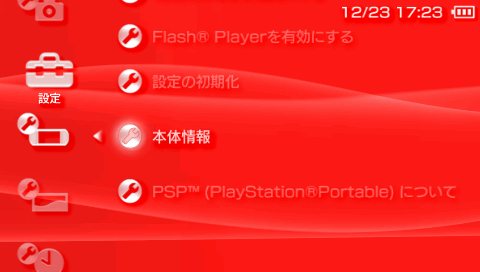
2.システムソフトウエア の項目を確認する。
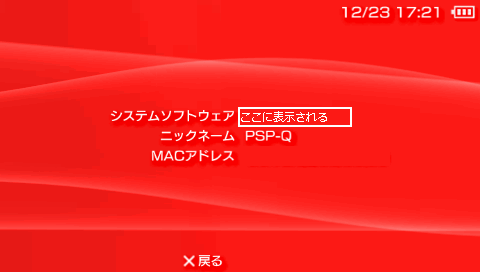
ここで表示されているバージョンが 1.51 以上 であると CFW を導入する事ができないように対策されています。
なぜ導入できないのか?というとバージョン が 1.51 以上 の場合 CFWをインストールするためのインストーラーがSONYの対策によって起動できないようになっているからです。
また 一度バージョンを上げてしまったら下げる事ができません。
そこで PSPのセキュリティーホール(バグ)や UMDのセーブデータのセキュリティホール(バグ)を使って バージョンを 1.50 にして CFWのインストーラーを起動できるようにします。
このことを「ダウングレード」(PSPのバージョンを 1.50 に下げる)といいます。
これにより PSP-1000 の場合 ダウングレード をすれば CFW を導入することができます。
しかし PSP-2000 の場合 本体の仕様により ダウングレード をすることができません。
そこで「パンドラバッテリー」というもの使うことにより どんなバージョンの PSP-2000 でもダウングレードしなくても直接 CFW を導入することができます。
また このパンドラバッテリー はPSP-1000 でも使用可能なので ダウングレード無しで 直接 CFW を導入することができます。
PSP-3000 や 対策された PSP-2000 については 物理的に対策されているため CFW を導入することができません。
そこで FW 5.03 に存在する TIFF 画像ファイルの脆弱性を利用して HEN を動作させることにより自作アプリが起動可能になります。
また HEN を動作させた状態で CFWEnabler や 5.03 GEN for HEN を使うことによって メモリースティックから CFW のファイルを読み込んで 一時的 に ISO/CSO 起動 や プラグインの使用、自作アプリ が起動できるようになります。
※一時的 とは CFWEnabler や 5.03 GEN for HEN を動作させてから一度 PSPの電源を切ったりすると通常の FW に戻ってしまうため PSPを起動するたびに これらを起動する必要があります
これが CFW との大きな違いとなります。
また PSP-3000 や対策された PSP-2000 の バージョンは FW 5.03 以下でなくてはなりません。
ここからは PSP-1000 と PSP-2000 と PSP-3000 で CFWを導入するまでの手順が違いますので分けて解説します。
 PSP-1000(旧型PSP)の場合:
PSP-1000(旧型PSP)の場合: 3.以下のチャートを選択肢に沿って進んでください。
1の場合
 に進む
に進む 2の場合
 に進む
に進む 
 PSP-2000(新型PSP)の場合:
PSP-2000(新型PSP)の場合: 3.以下のチャートを選択肢に沿って進んでください。
1の場合
 に進む
に進む 2の場合
 に進む
に進む ※PSP-2000 対策基板判別方法 でお手持ちの PSP-2000 が対策基板であるか確かめることができます。
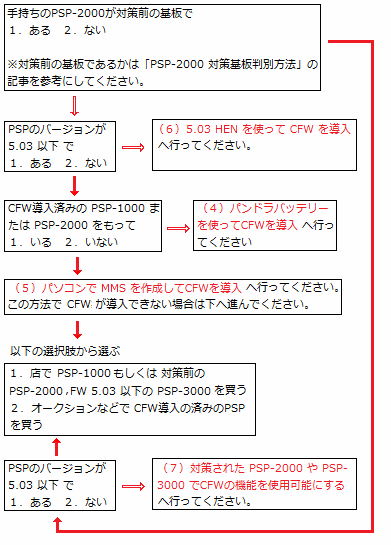
 PSP-3000 の場合:
PSP-3000 の場合: 3.以下のチャートを選択肢に沿って進んでください。
1の場合
 に進む
に進む 2の場合
 に進む
に進む 
| (※)改造するにあたって最低限必要なもの |
- メモリースティック
最低でも 256MB 以上は必要です。
もし 新しくメモリースティック を買うのであれば その後のことも考えて 8GB 以上のものを買うといいでしょう。
Amazon ではメモリースティックを家電量販店よりも格安で販売していますので お勧めです。
8GB:
SanDisk MemoryStick Pro Duo 8GB
SanDisk UltraIIMemoryStick Pro-HG Duo 8GB
16GB:
SanDisk MemoryStick Pro Duo 16GB
SanDisk UltraIIMemoryStick Pro-HG Duo 16GB
32GB:
SanDisk MemoryStick Pro Duo 32GB
SanDisk Ultra II MemoryStick Pro-HG Duo 32GB
SONY メモリースティックPROデュオ 32GB
- USB ケーブル(データ転送USBケーブル
パソコン と PSP をつないで メモリースティック にアクセスするために必要になります。
電気屋に行けば売っています。
- パソコン
できれば OS が Windows XP または Vista のものがいいでしょう。
Mac や 古い Windows でも構いませんが ツールが対応しなかったりする場合があります。
- 解凍ソフト
ツールをダウンロードした際に必ずファイルが圧縮されています。
圧縮されたファイルは 解凍する必要がありますので WinRAR という無料で圧縮解凍ができるソフトをパソコンにインストールしておきましょう。
| (2)ダウングレード |
1.表示されているバージョンによってダウングレードする方法が異なります。
条件がそろっているダウングレーダーを使用してください。
- FW2.80 用ダウングレーダー
条件:FW 1.51~2.80 である
- FW3.03 用ダウングレーダー
条件:FW 1.51~3.03 である
必要なもの:初期版 GTA LCS を持っている
- FW3.50 用ダウングレーダー
条件:FW 1.51~3.50 である
必要なもの:対策前の ルミネス(通常版・Best版)を持っている
※対策版の見分け方は ルミネス対策版出回る の記事を参考にしてください。
| (3)CFWの導入 |
1.ダウングレードできたら早速CFWの導入をしてみましょう。
- CFW 5.00 M33→CFW 5.00 M33-6
というように 記事を参考にして導入してください。
2.これでCFWの導入は完了です。
| (4)パンドラバッテリーを使ってCFWを導入 |
1.下記の記事を参考にしてCFWの導入を行ってください。
- CFW 5.00 M33 on DC v8
2.これでCFWの導入は完了です。
| (5)パソコンで MMS を作成してCFWを導入 |
マジックメモリースティック(MMS)の作成には CFW 導入済みのPSPが必要ですが Rain's UltraLite MMS Maker を使用すれば パソコンで マジックメモリースティック の作成が可能です。
これにより CFW導入済みのPSPが無い方でも PSP にCFWを導入することができます。
しかし パンドラバッテリーが別途必要となりますので 持っていない場合は Amazon でパンドラバッテリーを購入することが可能です。
Amazon:PSP-1000/2000 両用 パンドラバッテリー
パソコンでマジックメモリースティックを作成する方法は パソコンでマジックメモリースティックを作成 - Rain's UltraLite MMS Maker の記事を参考にしてください。
これでCFWを導入できれば完了です。
| (6)5.03 HEN を使ってCFWを導入 |
1.下記の記事を参考にしてCFWの導入を行ってください。
- パンドラバッテリー無しで FW 5.03 以下のPSPにCFWを導入する方法
2.これでCFWの導入は完了です。
| (7)対策された PSP-2000 やPSP-3000 でCFWの機能を使用可能にする |
PSP-2000やPSP-3000でCFWの機能が使用可能に - CFWEnabler 3.60 の記事を参考にして CFWEnabler を起動させてください。
これで CFW の機能を使うことができます。



